Pastinya kita semua sudah tidak asing dengan salah satu program milik Microsoft, yaitu Microsoft PowerPoint atau yang lebih dikenal dengan sebutan Powerpoint. Powerpoint menjadi program andalan banyak orang yang dapat digunakan untuk membuat slide presentasi. Presentasi yang dimaksud merupakan kumpulan slide yang dapat berupa teks, video, audio ataupun gambar.
Selain itu, pengguna juga dapat mengatur perpindahan setiap slide dengan menggunakan waktu. Waktu itulah yang mengatur perpindahan dari slide satu ke slide selanjutnya. Dengan demikian, tampilan presentasi akan tampak layaknya video yang sedang berjalan. Namun, tahukah Anda bahwa presentasi powerpoint dapat diubah menjadi bentuk video ? Ya, itu semua dapat Anda lakukan dengan menggunakan versi Microsoft PowerPoint 2007 keatas.
Lalu, bagaimana cara untuk mengubah presentasi powerpoint menjadi video ? Nah, dalam artikel kali ini Anda akan memperoleh jawabannya. Yuk, simak penjelasannya berikut ini.
Cara Mengubah Powerpoint Menjadi Video
Bagi Anda yang tertarik untuk mengubah slide presentasi menjadi bentuk video dapat menyimak langkah-langkah dibawah ini. Disini saya akan menjelaskannya menggunakan Microsoft PowerPoint 2013.
1. Pertama, silakan buka file presentasi powerpoint (PPT) Anda.
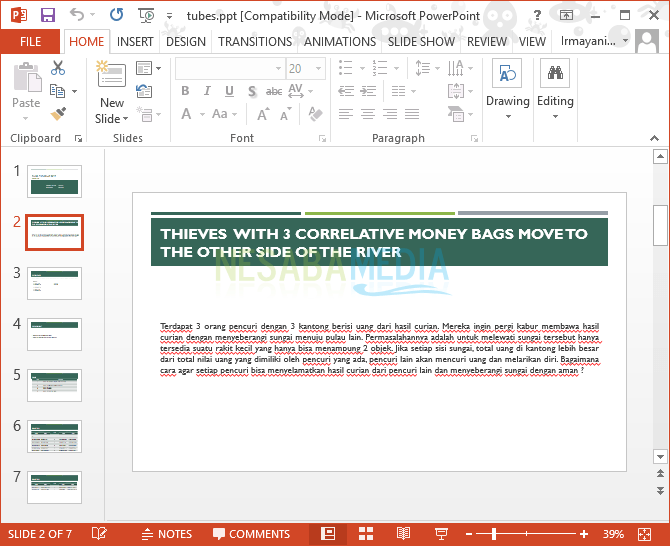
2. Klik ribbon menu File, pilih Export > Create a Video seperti gambar berikut.
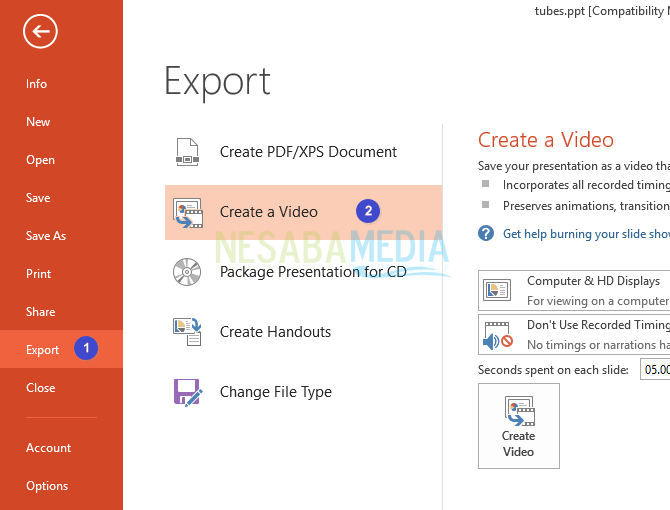
3. Kemudian Anda dapat mengatur resolusi video dan timing yang dibutuhkan untuk perpindahan dari slide satu ke slide berikutnya. Misalnya, disini saya memilih resolusi Internet & DVD dan timing selama 6 detik. Setelah selesai melakukan setting, klik Create Video.
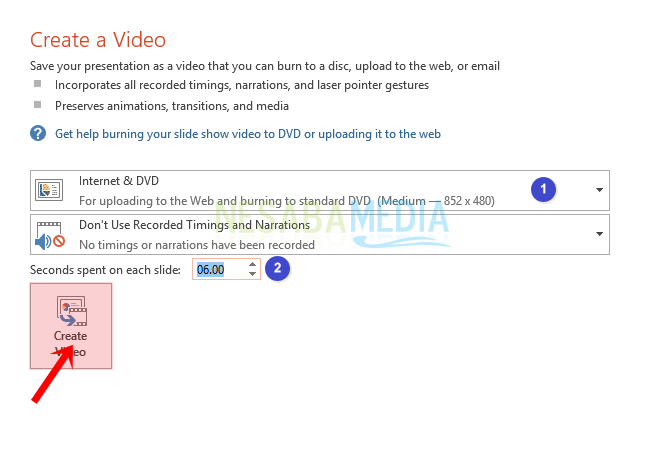
4. Akan muncul jendela penyimpanan video seperti tampak pada gambar. Silakan buat nama video yang akan disimpan. Anda dapat memilih dua jenis format video yang diinginkan, .MP4 atau .WMV. Dan terakhir, silakan klik Save untuk menyimpan video.
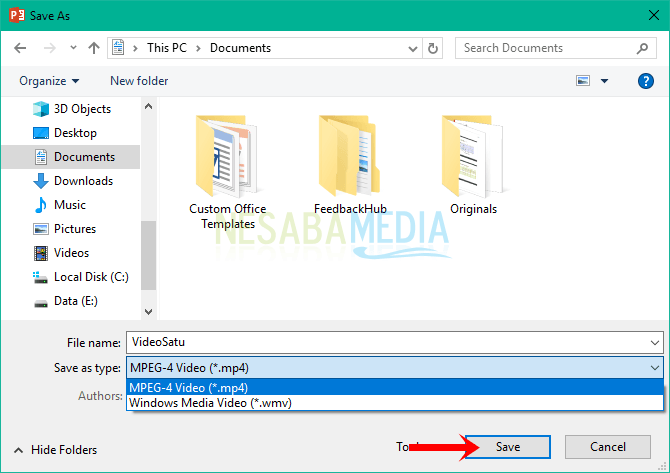
5. Powerpoint akan mulai memproses presentasi menjadi video. Proses pembuatan video bergantung pada banyaknya slide presentasi didalamnya. Tunggu hingga proses membuat video selesai. Dan Anda sudah dapat menikmati video tersebut.
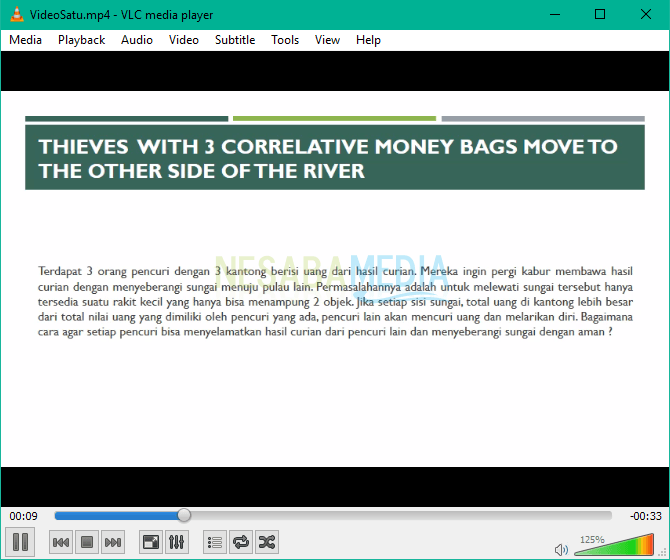
Mudah bukan cara untuk mengubah presentasi powerpoint menjadi video ? Yang perlu Anda perhatikan bahwa setiap elemen yang terdapat dalam presentasi, seperti, efek animasi, audio, gambar atau sebagainya akan terlihat didalam video yang akan dihasilkan. Oleh karena itu, Anda perlu meneliti setiap slide presentasi sebelum menjadikannya kedalam bentuk video. Anda juga harus mengoptimalkan penggunaan timing disetiap slide, jangan sampai terlalu cepat ataupun terlalu lambat.
Demikianlah artikel mengenai cara mengubah presentasi powerpoint menjadi video. Semoga artikel diatas bermanfaat bagi Anda dan selalu kunjungi Nesabamedia untuk mendapatkan informasi terbaru dan menarik lainnya.
Sumber https://indoint.com/


0 comments:
Post a Comment